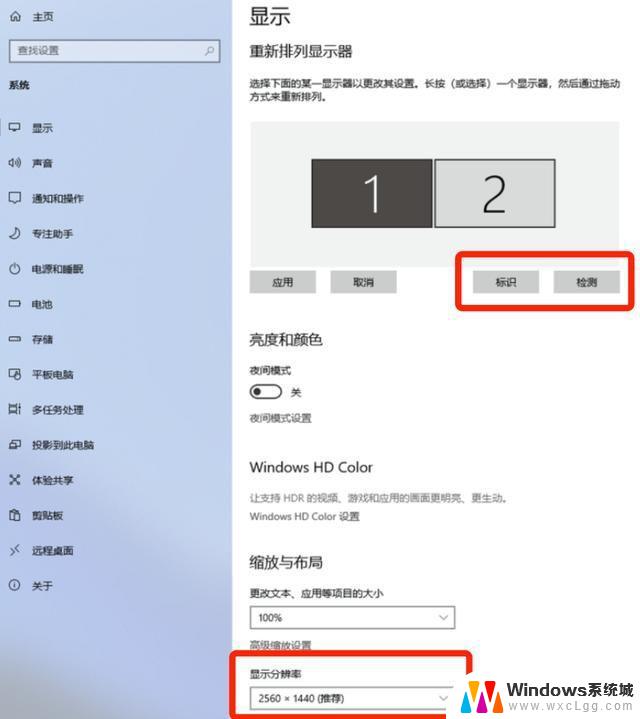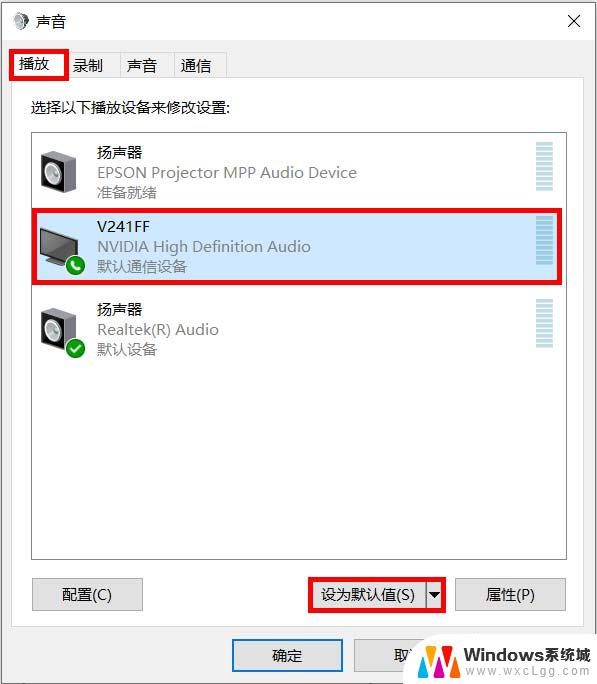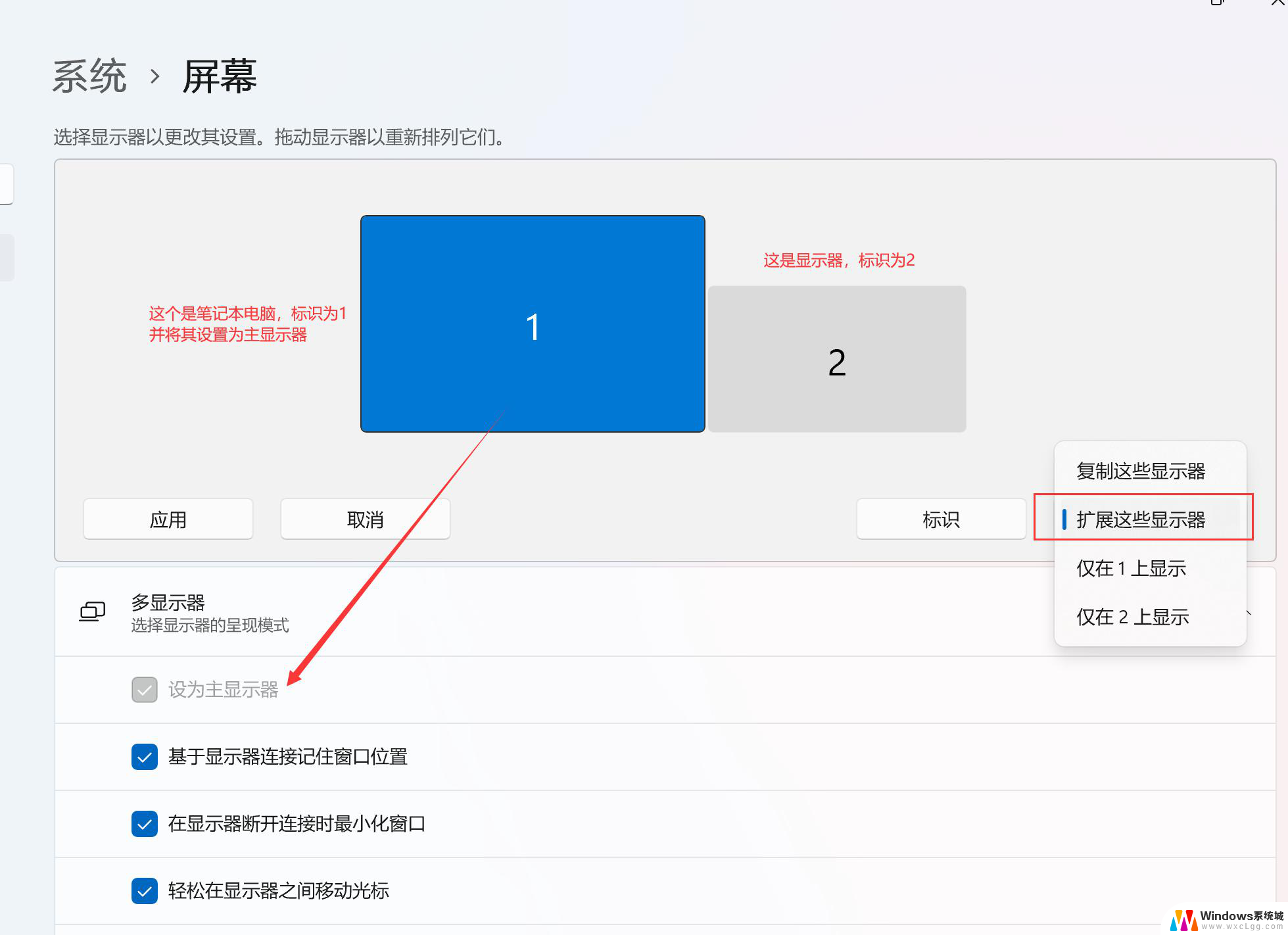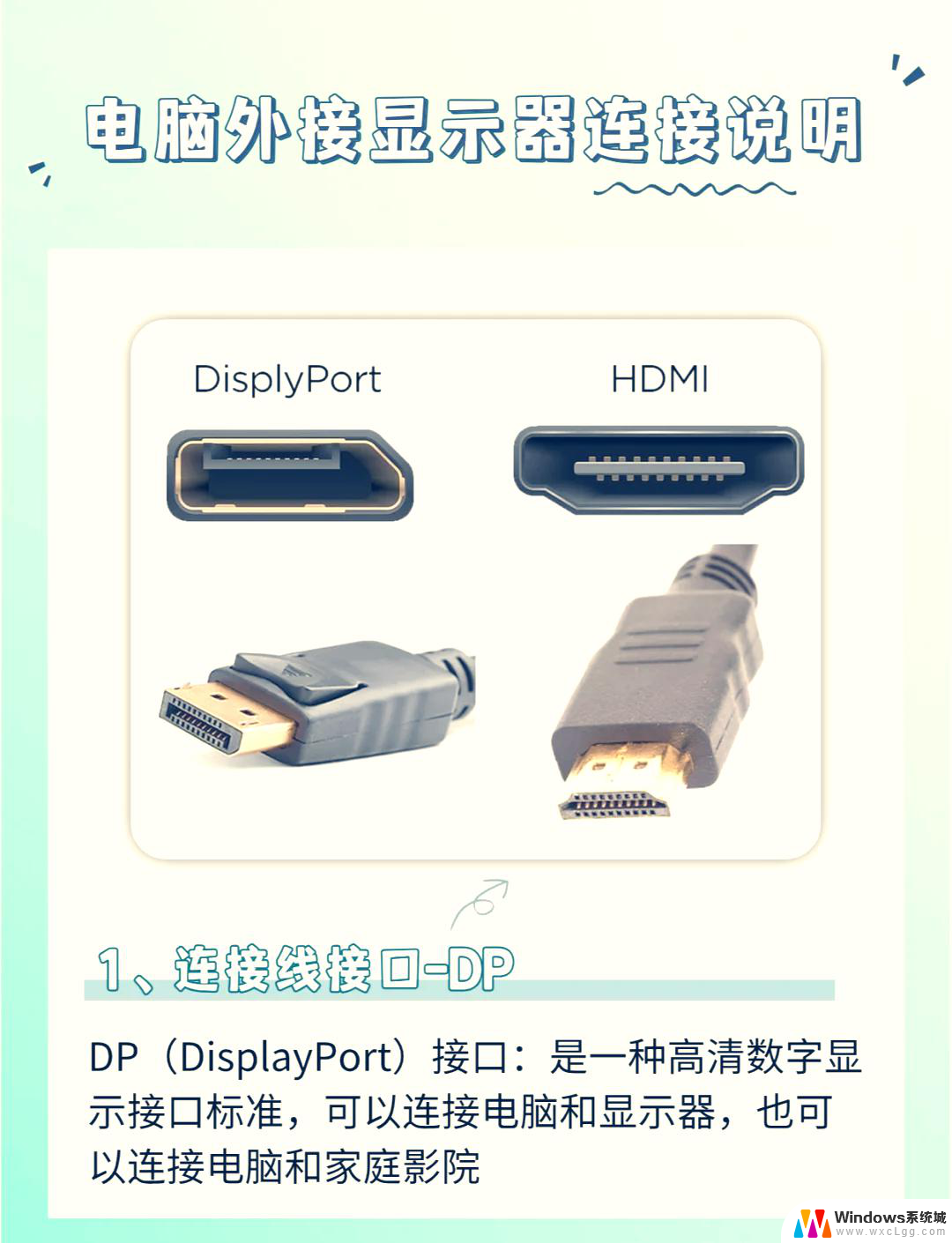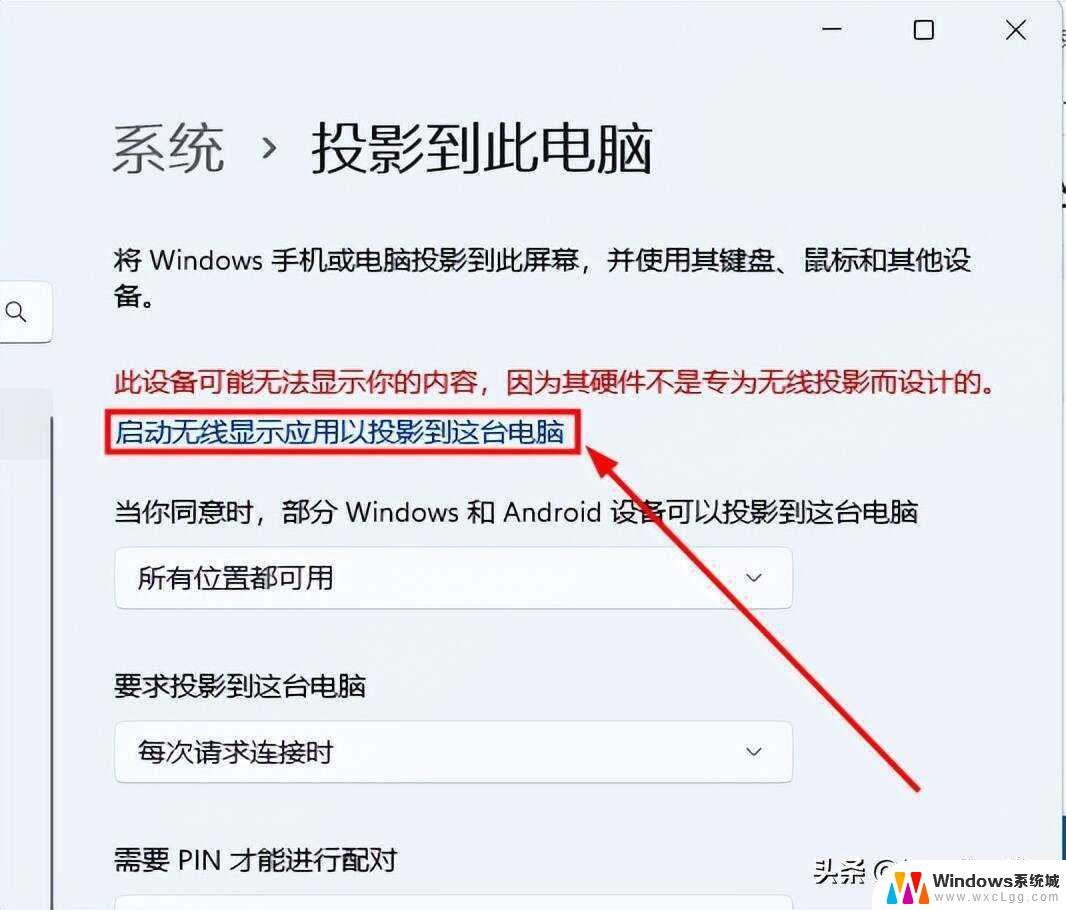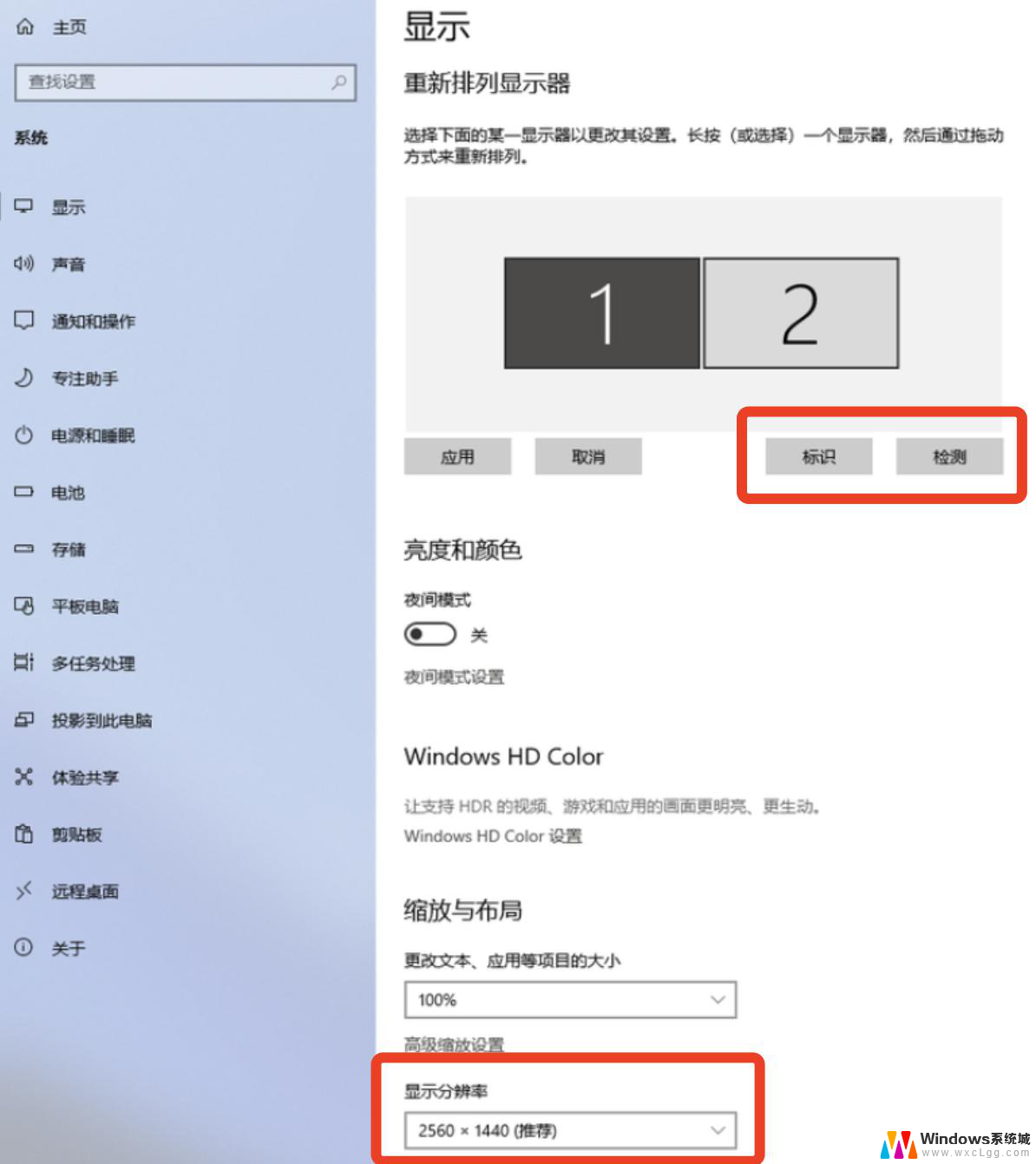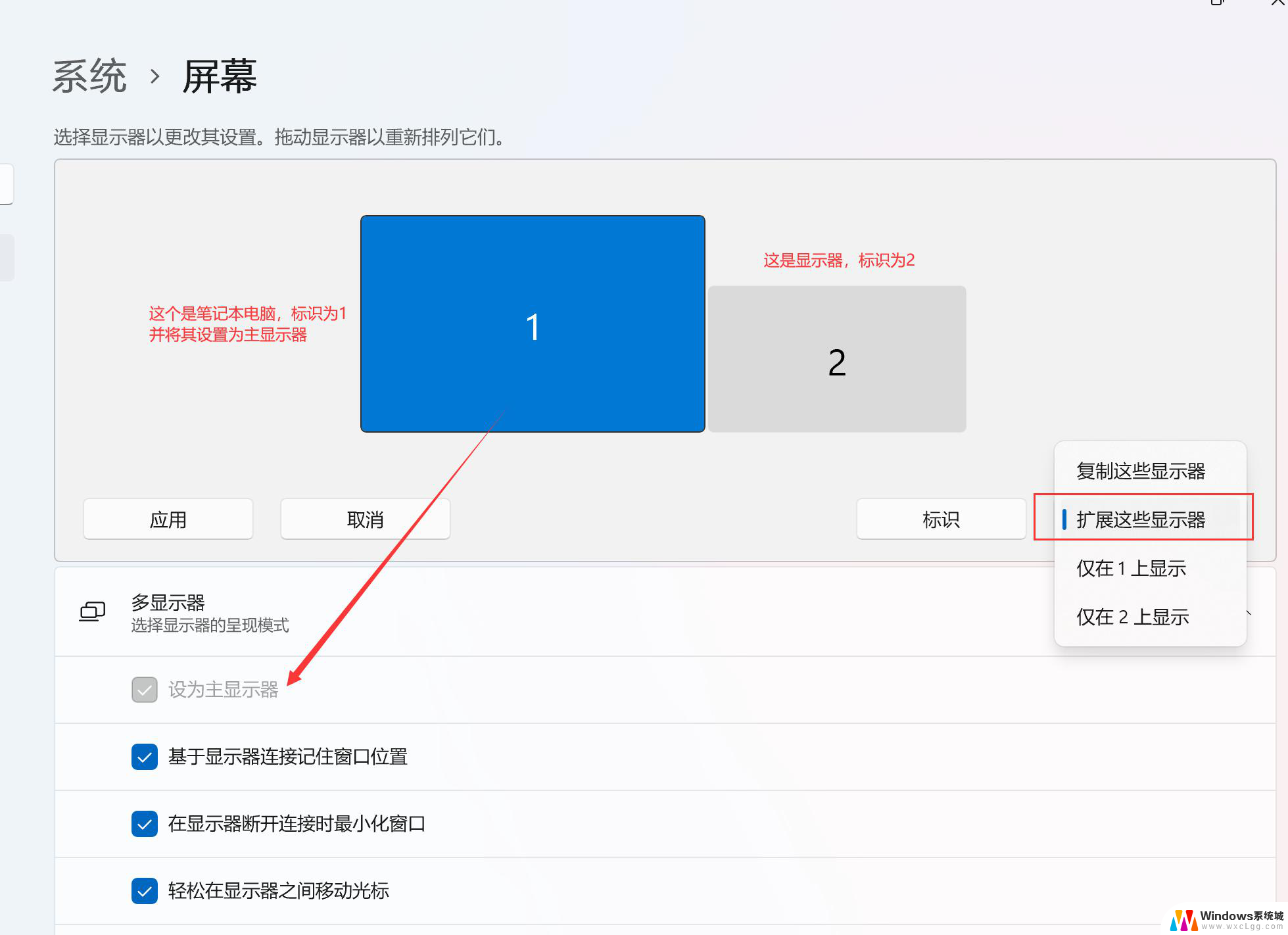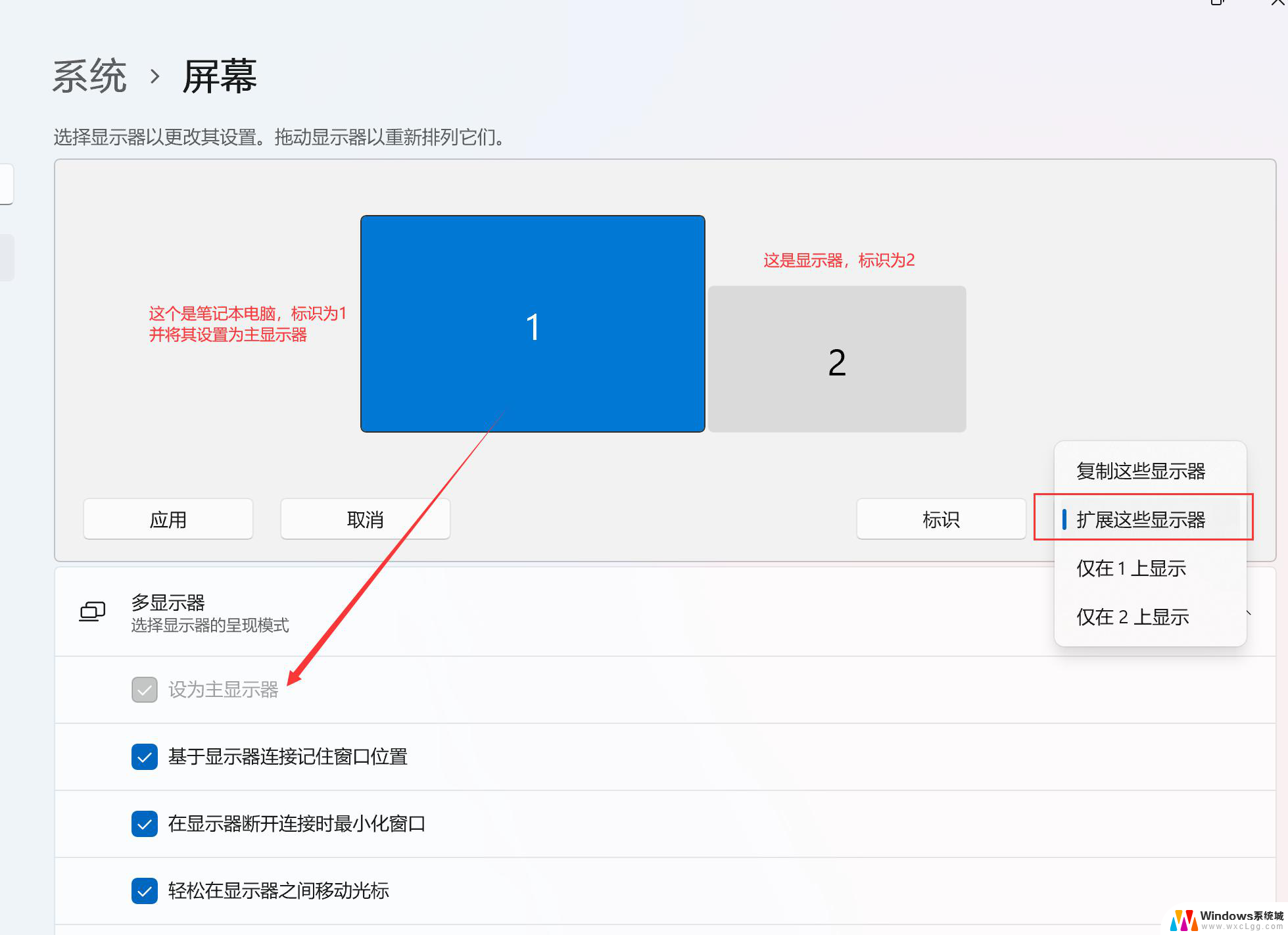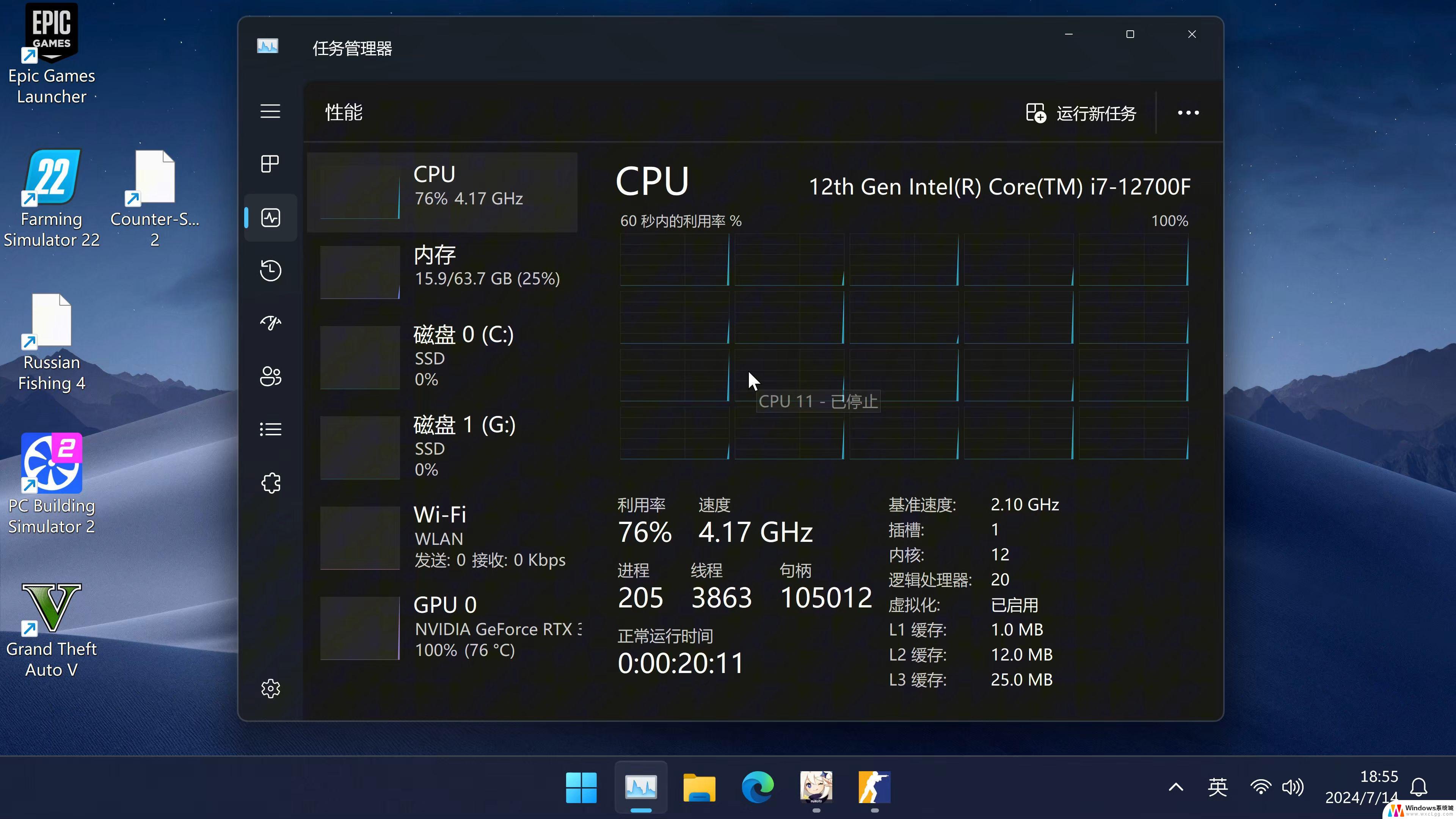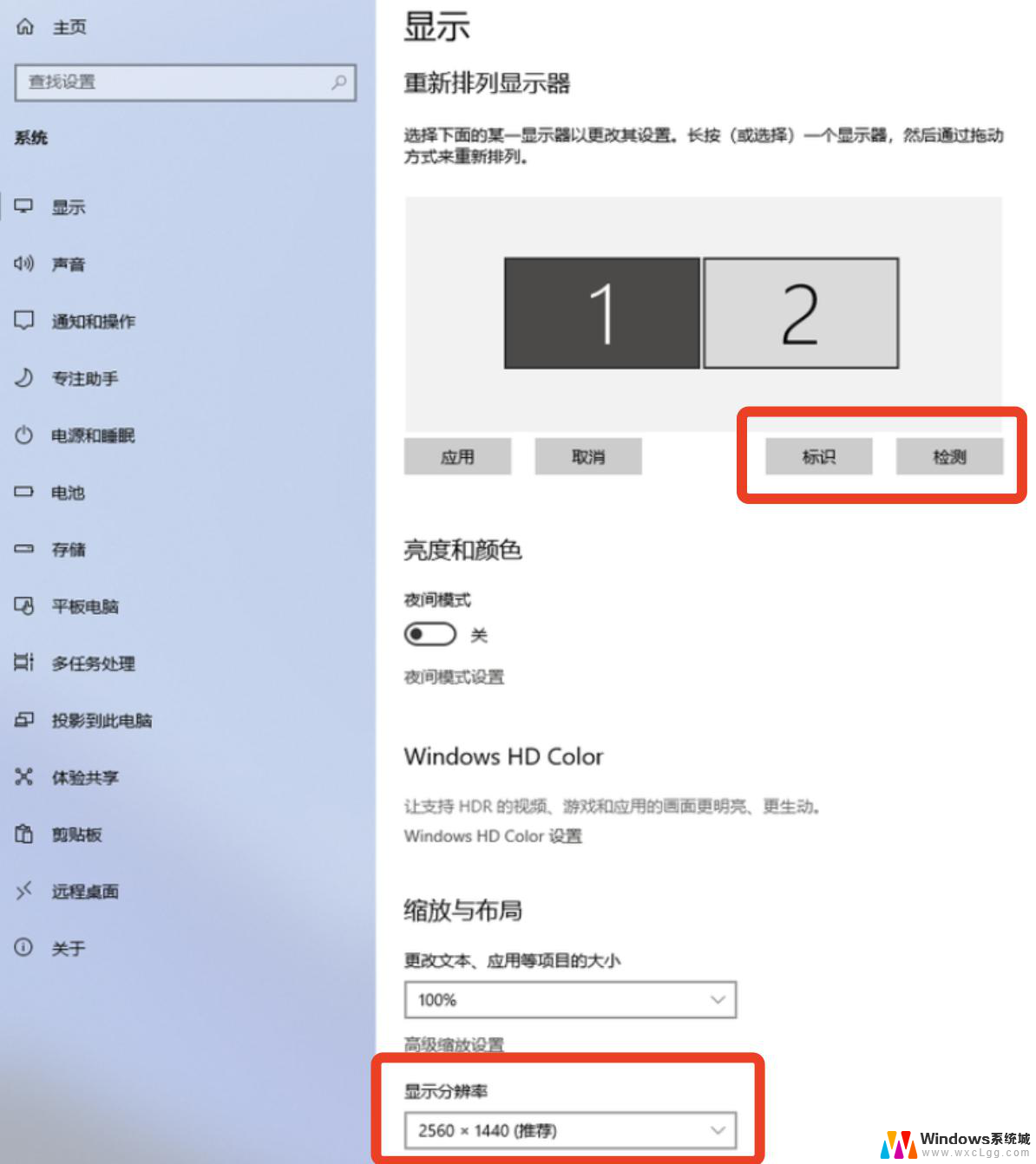笔记本外接显示器win11怎么设置 Win11笔记本外接显示器连接方法
更新时间:2025-01-14 13:05:09作者:xtang
Win11系统带来了不少新功能和体验,其中外接显示器的设置也更加智能化和便捷化,在Win11笔记本上连接外接显示器,不仅可以扩展屏幕,提升工作效率,还可以享受更加清晰的画面和更广阔的视野。在Win11系统下,如何设置笔记本外接显示器呢?接下来我们就来看看Win11笔记本外接显示器连接的具体方法和步骤。
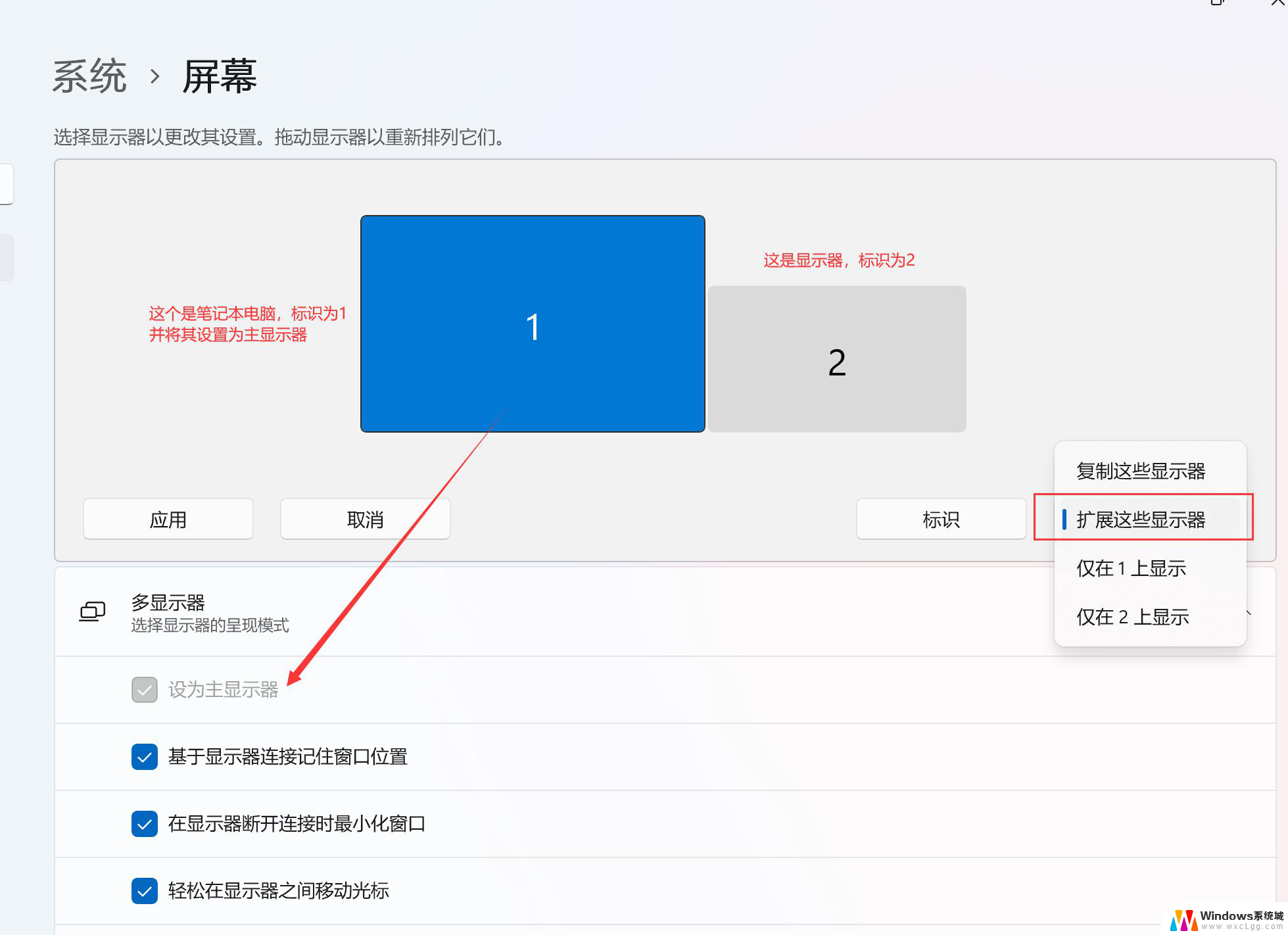
1. 首先,按键盘上的 Win 键,或点击底部 任务栏 上的开始图标。
2. 然后在所有应用下,找到并点击设置。
3. 系统设置下,找到并点击显示(显示器、亮度、夜间模式、显示描述)。
4. 再点击展开其中的多显示器设置(选择显示器的呈现模式)。
5. 最后,点击下方检测其他显示器旁边的检测即可。
以上就是笔记本外接显示器win11怎么设置的全部内容,有遇到这种情况的用户可以按照小编的方法来进行解决,希望能够帮助到大家。